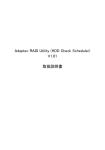Download Comparison Error Check Utility (Scan LBA) 取扱説明書
Transcript
Comparison Error Check Utility (Scan LBA) 取扱説明書 はじめに このたびは、弊社の IDE アレイコントローラ搭載サーバをお買い上げ頂きまして、 誠にありがとうございます。 本書は、本製品搭載の IDE アレイコントローラ用のユーティリティ 「Comparison Error Check Utility (Scan LBA)」をインストールする手順および使用方法を説明しています。 本機能を正しくお使いいただくため、必ずご覧になるようお願いいたします。 1. 概 要 「Comparison Error Check Utility (Scan LBA)」は、IDE アレイコントローラの Synchronize(一貫性チェック)機能を補完するユーティリティです。 Synchronize 処理はアレイを構成する 2 台のディスク上のデータを比較し、一致 していることを確認する処理です。(Synchronize 処理の詳細についてはサーバ本 体に添付の取扱説明書を参照してください) 通常、ディスク上のデータ不一致は、一方のディスクにのみデータが書かれた状 態で、停電、システムハング等が発生した場合に発生します。しかしながら、IDE アレイコントローラと Windows のアーキテクチャ上の不整合により、正常動作 時でもデータ不一致が発生する場合があります。本原因により不一致となるデー タは無効なデータであり、システムの動作に影響を与えることはありませんが、 Synchronize 処理を実行すると Comparison Error(不一致)が報告されることとなり ます。 「Comparison Error Check Utility (Scan LBA)」は、Synchronize 処理が報告した Comparison Error を解析し、問題がある場合にはイベントログにファイル名等を 通知するものです。 1 2. 導入の前に 「Comparison Error Check Utility (Scan LBA)」を正しく使用するためには、最新の ドライバ、および IDE RAID 管理ツール(FastCheck Monitoring Utility)がインスト ールされている必要があります。弊社ホームページ上の FMWORLD .NET から最 新ドライバ、RAID 管理ツールをダウンロードし、更新をお願い致します。 必ず、最新のドライバ、IDE RAID 管理ツールを使用してください。 2 3. インストール/アンインストール 3.1 インストール サーバへの「Comparison Error Check Utility (Scan LBA)」のインストールは、以下 の手順で行います。 (1) 「Comparison Error Check Utility (Scan LBA)」をインストールするサー バに、Administrator または同等の権限をもつユーザとしてログインし ます。 (2) 「Comparison Error Check Utility (Scan LBA)」と書かれたフロッピーデ ィスクをフロッピーディスクドライブに挿入し、「スタート」ボタンか ら「ファイル名を指定して実行」を選択します。 (3) 名 前 に 「 a:¥install.bat 」 と 入 力 し 、 「 OK 」 ボ タ ン を ク リ ッ ク す る と 「Comparison Error Check Utility (Scan LBA)」のインストールが行われ ます。 (4) 「タスクウィザード」を起動します。 [Windows2000 の場合] a) 「スタート」メニューから「設定」→「コントロールパネル」→ 「タスク」と選択し、「タスク」ウィンドを開きます。 b) 「スケジュールされたタスクの追加」を選択し、「タスクウィザ ード」を起動します。 [Windows2003 の場合] a) 「スタート」メニューから「コントロールパネル」→「タスク」 →「スケジュールされたタスクの追加」を選択します。 (5) 「次へ」をクリックします。 (6) 実 行 す る プ ロ グ ラ ム を 聞 い て き ま す の で 、「 参 照 」 を 選 択 し 、 「C:¥Program Files¥ScanLBA¥ScanLBA.exe」を選択します。 (7) 「このタスクの実行:」一覧から「コンピュータ起動時」を選択後、 「次へ」をクリックします。 3 (8) ユ ー ザ 名 と パ ス ワ ー ド を 聞 い て き ま す の で 、 ユ ー ザ 名 と し て 「Administrator」、パスワードとして「Administrator のパスワード」を 入力し、「次へ」をクリックします。 (9) 「[完了]をクリックしたときに詳細プロパティを開く」を選択後、「完 了」をクリックします。 (10) 「設定」タブをクリックして「設定」画面を表示します。「設定」画 面上で、「タスクの継続時間を指定する」のチェックボックスを外し ます。 (11) 「OK」をクリックすると、設定は完了です。 (12) サーバを再起動すれば、Comparison Error Check Utility が起動します。 以上で[Comparison Error Check Utility (Scan LBA)]のインストールは終了です。 3.2 アンインストール 「Comparison Error Check Utility (Scan LBA)」のアンインストールは以下の手順で 行います。 (1) イベントビューアを閉じます。 (2) インストール時に追加したタスク「ScanLBA」を終了、削除します。 [Windows2000 の場合] a) 「スタート」メニューから「設定」→「コントロールパネル」→ 「タスク」と選択し、「タスク」ウィンドを開きます。 b) 「ScanLBA」を右クリックします。 c) ポップアップメニューが表示されますので、「タスクの終了」を 選択します。 d) 再度「ScanLBA」を右クリックし、ポップアップメニュー上で「削 除」を選択します。 e) 「’ScanLBA.job’をごみ箱に移してもよいですか?」との確認メッ セージが表示されますので、「はい」をクリックします。 4 [Windows2003 の場合] a) 「スタート」メニューから「コントロールパネル」→「タスク」 →「ScanLBA」を右クリックします。 b) ポップアップメニューが表示されますので、「タスクの終了」を 選択します。 f) 再度「ScanLBA」を右クリックし、ポップアップメニュー上で「削 除」を選択します。 c) 「’ScanLBA.job’をごみ箱に移してもよいですか?」との確認メッ セージが表示されますので、 「はい」をクリックします。 イベントビューアが開いている場合、タスクが実行中の場合、アンイ ンストールは行えません。 (3) C:¥Program Files¥ScanLBA¥Uninstall.bat を実行します。 以上で[Comparison Error Check Utility (Scan LBA)]のアンインストールは終了で す。 5 4.使用方法 「Comparison Error Check Utility (Scan LBA)」は、常にバックグラウンドで動作し ており、IDE RAID 管理ツール(FastCheck Monitoring Utility)による Synchronize 処 理が完了する毎に、OS イベントログに通知された Comparison Error を確認しま す。そして、確認結果を OS イベントログ(システムログ)に通知します。 したがって、以下の様に使用願います。 IDE RAID 管理ツール上の設定により、Synchronize 処理のスケジュール 実行を設定する。 ・ IDE RAID 管理ツールが通知する Comparison Error のポップアップメッセ ージ、ログ(ソース:FastCheckMon)は無視する。 ・ Synchronize 処理完了後、OS のイベントログ(システムログ)を参照し、 Comparison Error Check Utility が通知したログ(ソース:FastCheckCmp)を確 認する。 ・ [Synchronize 処理のスケジュール実行について] Synchronize(一貫性チェック)処理は、一貫性の確認機能の他に、不良セクタ の修復機能もあります。少なくとも毎週 1 回の実行をお勧めします。 Synchronize の定期的実行を設定することをお勧めします。 Synchronize 処理実行中でもアレイに対する通常の入出力処理は並行して行 えますが、I/O 性能が劣化する場合があります。したがって、Syhcnronize 処 理の起動時間は、通常の入出力処理があまり発生しない時間、例えば深夜や 早朝などに設定することをお勧めします。ただし、サーバ本体のシャットダ ウン時間を自動制御している場合には、シャットダウン前に Synchronize 処 理が完了するように開始時間を設定してください。 IDE RAID 管理ツール上で、Synchronize 処理中に Comparison Error が検出さ れた場合の対処を設定することが可能です。データが自動的に破壊されるこ とが無い様、「Notification」および「Schedule Array Synchronizezation」の「On Errors」を必ず「Ignore」(修復せずに継続する)に設定してください。 「On Errors」は、必ず「Ignore」と設定してください。 6 [イベントログの確認について] 「Comparison Error Check Utility (Scan LBA)」は、IDE RAID 管理ツールによ る Synchronize 処理が完了する毎に、イベントログに通知された Comparison Error の真偽をチェックし、以下のイベントを OS のイベントログにソース 「FastCheckCmp」でロギングします。 定期的にイベントログを参照し、異常が無いことを確認してください。 ID: 種類: 説明: 意味: 対処: 5000 情報 Checking Comparison Errors on Array x Complete. アレイ x のチェック処理が完了しました。 不要 ID: 種類: 説明: 5001 情報 Event Log is Wrong. Cannot Check Comparison Errors on Array x. イベントログが異常のため、アレイ x のチェック処理が正常に 行えませんでした。 不要(次回の Synchronize 処理後、正常にチェックが行われる と考えられます) 意味: 対処: ID: 種類: 説明: 意味: 対処: ID: 種類: 説明: 意味: 対処: 5010 エラー Comparison Error: LBA = xxxx on Array = y in zzzz. アレイ y において、ファイル名 = zzzz 上の LBA = xxxx のデー タが不一致です。zzzz の内容はアレイを構成する 2 台のディス ク間で異なっています。 信頼のおけるデータから zzzz をリストアしてください。 5011 エラー Many Comparison Errors were Detected. Cannot Check Comparison Errors on Array x. アレイ x 上で Comparison Error が多発したため、チェック処 理が正常に行えませんでした。 システム構築前にアレイの初期化(二重化処理)が行われてい ない、あるいはディスク上の多数のデータが異常となっている 可能性があります。信頼のおけるデータからシステムのリカバ リを行ってください。 7 5. 留意事項 Comparison Error Check Utility (Scan LBA)には、以下の留意事項があります。御 使用にあたっては、注意していただく様、お願い致します。 ・ NTFS でフォーマットされた区画のみをチェックします。FAT, DOS 等の区 画については、異常を報告しません。 ・ Windows 2000, Windows 2003 のみをサポートしています。Windows NT 上で は動作しません。 8